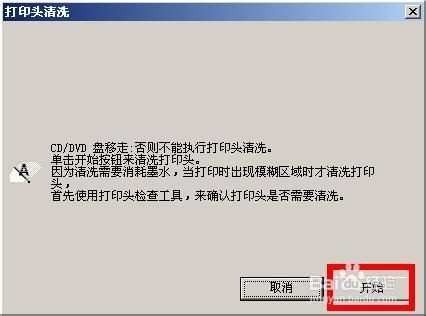打印机长时间不用或者使用时间长后喷头都会被堵,需要清理打印机喷头,那我们应该怎么正确清洗爱普生l551喷头呢?
1、首先我们需要打开打印机,如下图所示,在开始——设置——打印机和传真机,找到正在使用的打印机;
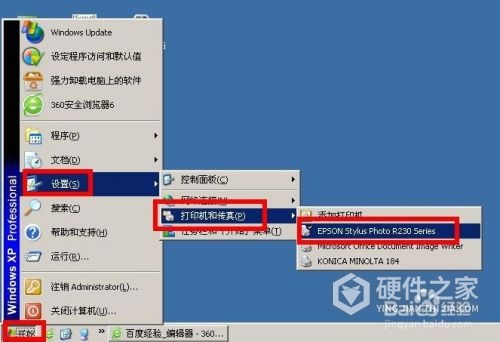
2、点开所要清洗的打印机之后,可以看到下图所示界面,我们点击红框所示的按钮;

3、点击之后弹出下拉菜单,我们在下拉菜单中选择打印首选项按钮;
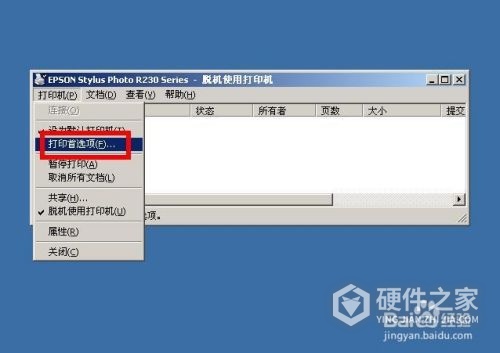
4、点击打印首选项之后,会弹出下图所示的界面,我们直接点击后面的高级按钮
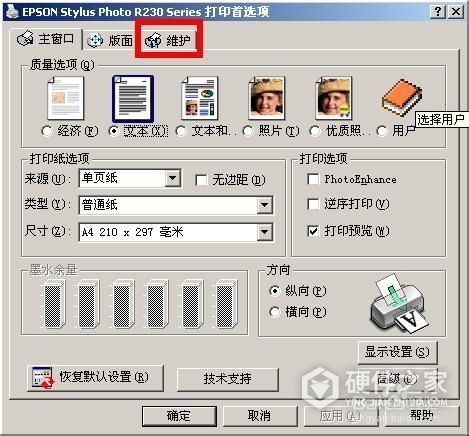
5、这时候会弹出下图所示的界面,我们点击下图红框所示位置,打印喷嘴检测图案,用以检测喷嘴堵头情况,并作为清洗喷头后的对比;
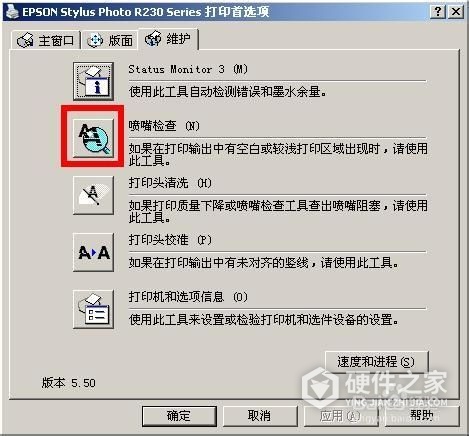
6、在弹出的下图所示的界面后,点击开始打印按钮,打印喷嘴测试图案,准备好一张A4的纸张放好在打印机里;
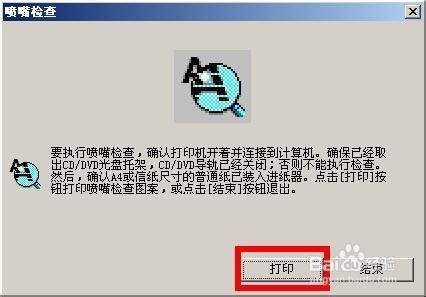
7、等打印出检测图案,然后对照图案根据需要点击清洗打印头;
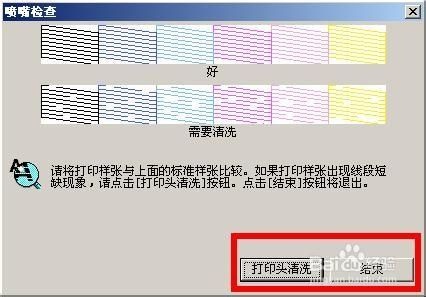
8、然后会弹出下图所示的界面,我们直接点击清洗即可开始打印头的清洗,清洗完成之后可以重复上面的步骤来测试清洗后的效果;